訪問して頂きありがとうございます。まさふくろーです。
今回は、エクセル関数を使用してフィルターで抽出したデータだけを合計する方法をご紹介します。
フィルターで抽出したデータだけを合計する
フィルターをかける前の表
SUM関数を使用して、合計を求めてます。
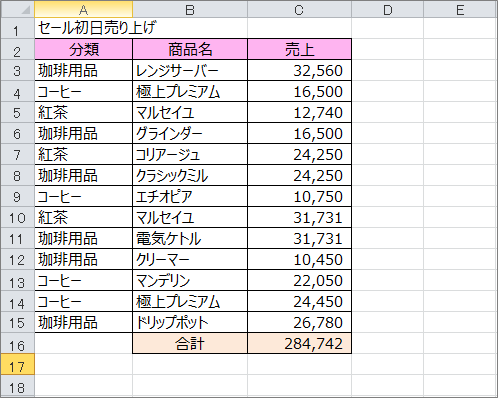
フィルターをかけた後の表
SUM関数を使用して、合計を求めると、、、284,742円!?
フィルターをかける前と同じ合計ですね。
つまり、フィルターをかけたデータ以外も、合計されてしまってますね。。。
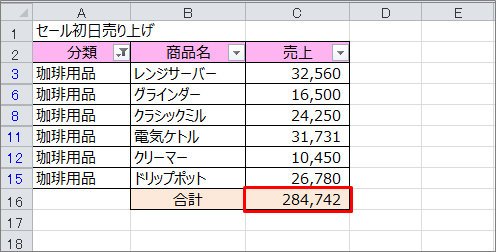
フィルターをかけた後の表
正しくは、142,271円です。フィルターをかけた場合も、きちんと合計してほしい!
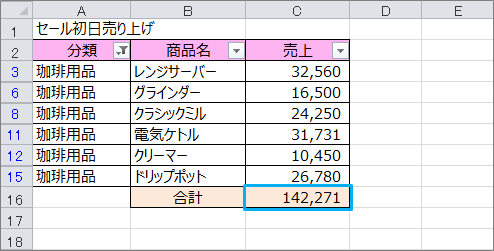
設定手順
セルに式を設定する
売上の最終セルに「=SUBTOTAL(9,C3:C15)」と入力します。
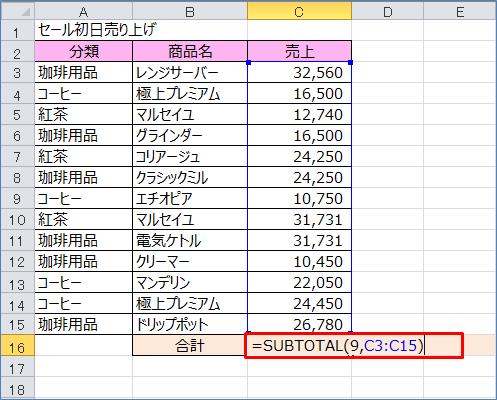
Enterキーを押します。
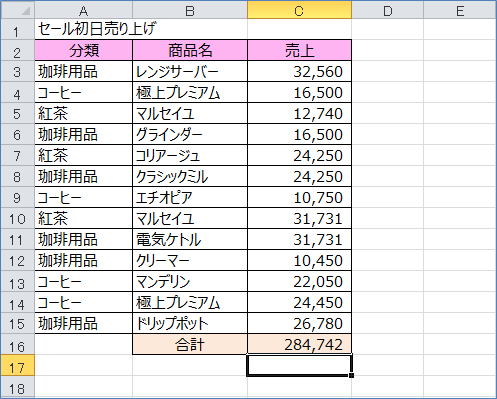
フィルターをかける
分類(A2セル)にフォーカスをあてます。
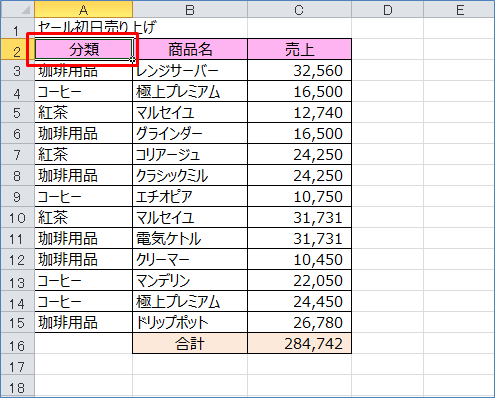
①「データ」タブをクリック⇒並べ替えとフィルターグループにある②「フィルター」ボタンをクリックし、フィルターをかけられる状態にします。
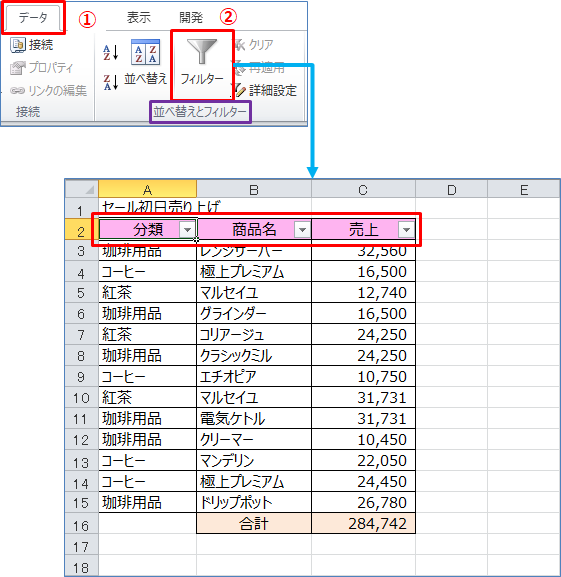
①「▼」マークをクリック⇒②「珈琲用品」のみをチェックし、OKボタンをクリックします。
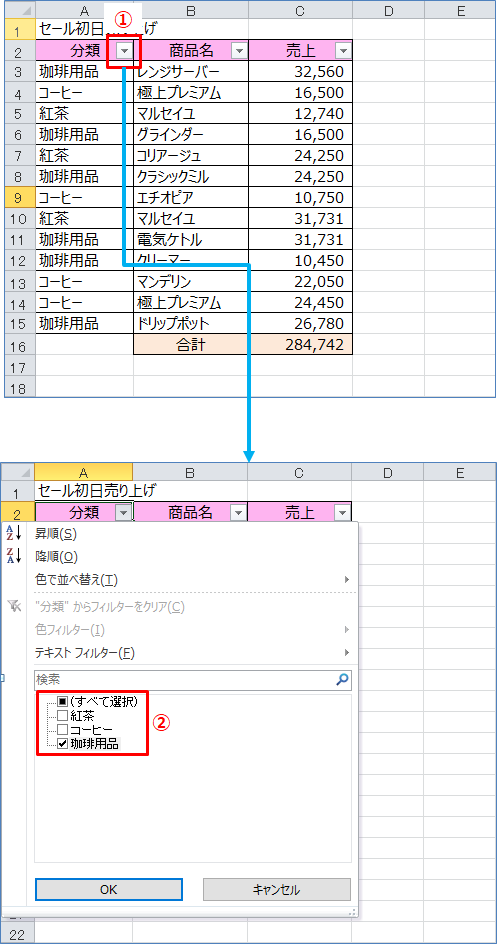
すると、「珈琲用品」のみの合計を求めることができます。
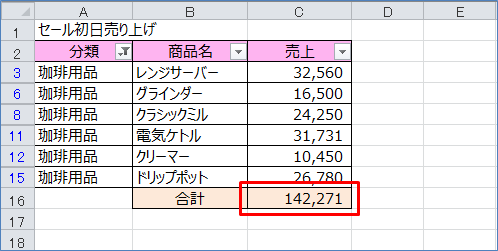
解説
SUBTOTAL関数
| 書式 | SUBTOTAL(集計方法,参照1[,参照2,・・・]) | ||||||||||||||
| 概要 |
指定した集計方法で表示したセル範囲だけを集計する。
|
||||||||||||||
| 例 | 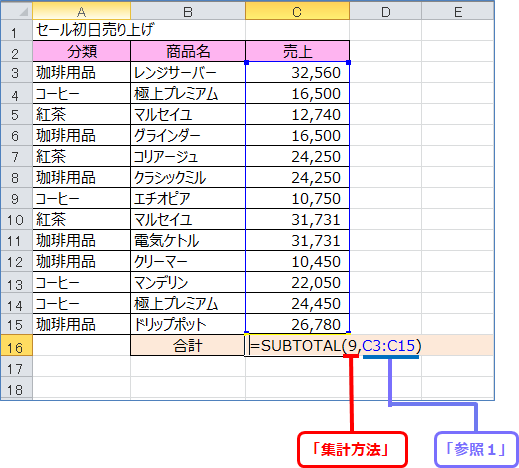 |
最後まで読んでいただき、ありがとうございました!
本のまとめ記事はこちら

